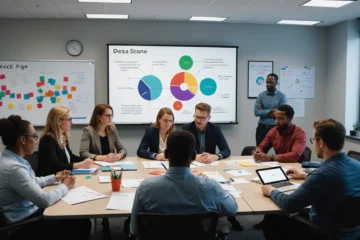Vous vous retrouvez assis devant votre ordinateur mais vérifiez sans cesse votre téléphone pour voir si vous avez reçu un message WhatsApp ? De même, avez-vous besoin de décrocher le téléphone chaque fois que vous devez envoyer un message sur WhatsApp ?
Si la réponse à ces questions est » oui « , alors vous manquez une astuce majeure. En effet, WhatsApp offre la possibilité d’envoyer et de recevoir des messages directement sur un ordinateur grâce à la fonction whatsapp web. Il suffit de scanner un code QR et de voir WhatsApp s’ouvrir en option sur votre ordinateur : désormais, vous recevrez une notification à chaque fois que vous recevrez un message, et de même, vous pourrez taper vos messages directement sur votre ordinateur. Voulez-vous en savoir plus ?
Utilisez les raccourcis de WhatsApp Web pour gagner du temps
Savez-vous qu’il existe un certain nombre de raccourcis très utiles que vous pouvez utiliser pour effectuer toutes sortes de fonctions sur WhatsApp Web. Voici quelques excellents exemples :
- Ctrl + N:Démarrer un nouveau chat
- Ctrl + Shift + ]:Chat suivant
- Ctrl + Shift + M:Mettre le chat en sourdine
- Ctrl + Shift + U : Marquer comme non lu
- Ctrl + Backspace: Supprimer le chat
- Ctrl + Shift + N: Créer un nouveau groupe
Et n’oubliez pas que vous pouvez utiliser tous vos raccourcis normaux Windows ou Mac aussi maintenant que vous utilisez WhatsApp sur votre ordinateur.
Recherche et sélection d’emojis avec votre clavier
La recherche d’emojis sur le téléphone n’est pas toujours l’activité la plus pratique au monde. Mais maintenant vous n’avez plus besoin de le faire car vous pouvez rechercher puis sélectionner l’emoji parfait pour votre chat avec votre clavier.
Comment ? Cela ne pourrait pas être plus simple. Dans la boîte de chat, il suffit d’appuyer sur les deux points (:), puis de taper le nom de l’emoji que vous recherchez. La recherche commencera immédiatement une fois que vous aurez tapé, donc plus vous mettez de lettres, plus vos choix seront restreints.
Et si vous voulez juste vérifier les options, en cherchant l’inspiration, alors appuyez simplement sur shift + tab et maintenant l’icône de l’emoji sera mise en évidence.
Utiliser WhatsApp en conjonction avec Linguix
Non seulement WhatsApp Web est souvent considérablement plus pratique que de taper directement sur votre cellule, mais vous êtes maintenant en mesure de profiter d’un outil très précieux pour vous assurer que votre écriture est exempte de simples erreurs qui peuvent sérieusement affecter la crédibilité. Cet outil est Linguix.
Linguix est essentiellement un outil d’écriture alimenté par l’IA, mais il est livré avec tant d’autres services précieux qu’il peut résoudre un certain nombre de besoins en matière de contenu et d’écriture. Mais au cœur de Linguix est là pour s’assurer que vous écrivez efficacement chaque fois que vous en avez besoin.
Linguix fournit un vérificateur de grammaire complet où vous pouvez directement entrer du texte et recevoir des notifications en termes de toutes sortes d’erreurs basées sur l’écriture, comme les fautes d’orthographe, les constructions grammaticales incorrectes, les échecs à utiliser la ponctuation correctement et bien plus encore. Et puis l’extension Linguix pour Chrome, Firefox et Edge signifie que vous pouvez profiter de l’outil Linguix partout où vous écrivez sur le web.
Et cela signifie aussi sur WhatsApp Web.
Parce que, si vous y pensez, combien de fois avez-vous fait une erreur en écrivant sur WhatsApp ? Beaucoup de ces erreurs peuvent provenir du texte prédictif de votre téléphone, donc l’utilisation de l’outil WhatsApp Web est un excellent point de départ pour éradiquer le nombre d’erreurs que vous faites.
Mais si vous voulez vraiment vous assurer que votre écriture est totalement exempte d’erreurs, alors utilisez l’outil WhatsApp Web en conjonction avec Linguix. Ce sont deux outils modernes et intuitifs qui s’imbriquent pour s’assurer que vous communiquez au mieux de vos capacités.